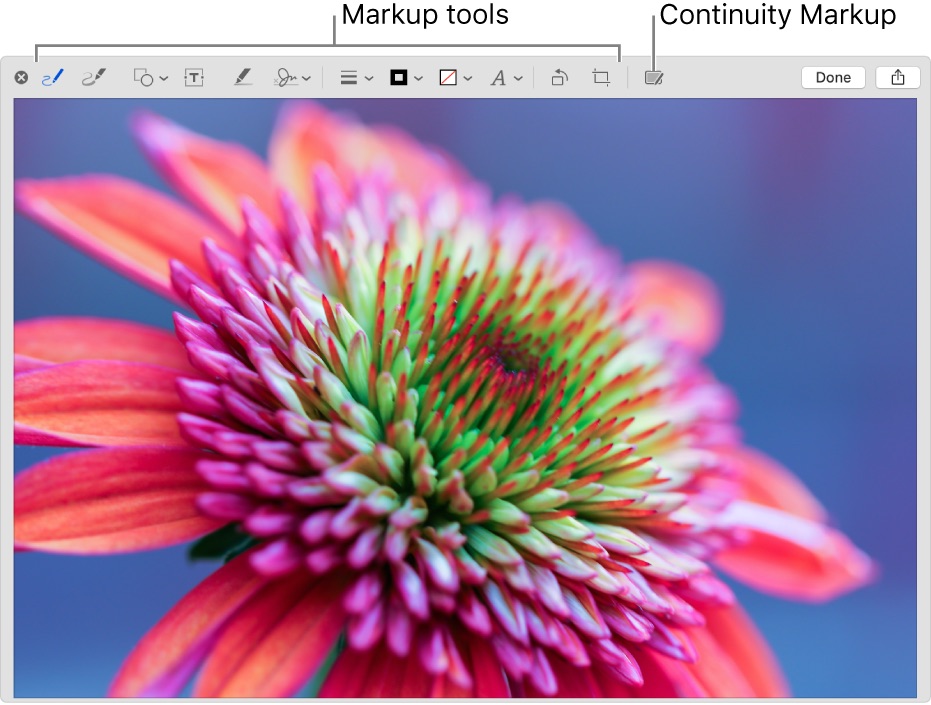Tutorial: Cara melihat, mengelola, dan mengekspor kata sandi Chrome yang disimpan?
Salah satu dari banyak fasilitas Google Chrome apakah itu berisi pengelola kata sandi yang memungkinkan kita untuk melewati kesulitan menuliskannya lagi dan lagi karena Anda dapat menyimpannya dan menyelesaikannya secara otomatis.
Apakah Anda ingin melihat dari situs mana Anda membiarkan kata sandi Anda disimpan dan ingin menghapus akses tersebut atau memodifikasinya, baca terus dalam tutorial ini karena kami akan menunjukkan cara melakukannya.
Anda mungkin tertarik: Jangan memata-matai Anda! Bagaimana mencegah Siri, Asistant dan Alexa dari mencatat jawaban Anda
Kelola dan lihat di mana kata sandi Anda yang tersimpan:
Anda harus membuka Chrome di ponsel Anda, lalu pergi ke Pengaturan dan klik Kata Sandi.
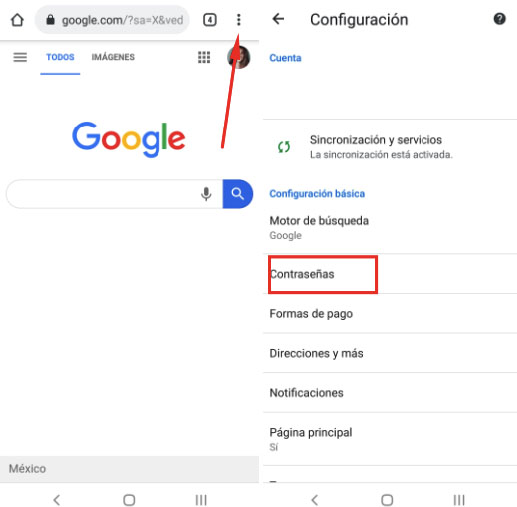
Untuk melihat kata sandi Anda yang disimpan:
Karena Anda berada di bagian Kata Sandi, Anda akan melihat semua halaman tempat Anda menyimpannya, di sana Anda harus mengklik halaman yang ingin Anda lihat dan pilih ikon EYE.
* Langkah ini akan meminta data biometrik atau sidik jari Anda untuk mengakses tampilan kata sandi.
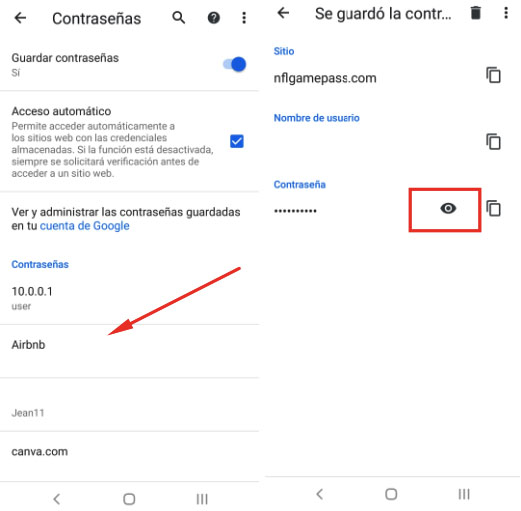
Untuk menghapus akses:
Jika Anda ingin menghapus kata sandi yang disimpan di situs web, cukup klik pada ikon tempat sampah, pilih hapus dan pergi.
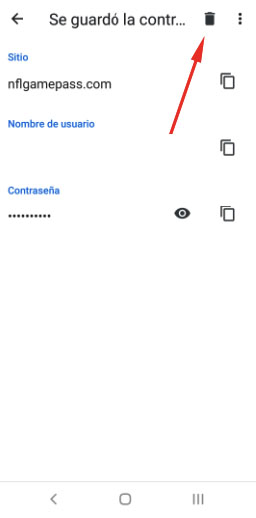
Terkait: 5 Aplikasi sehingga Anda tidak lupa kata sandi Anda
Untuk mengekspor kata sandi Anda yang disimpan:
Ulangi langkah pertama tutorial ini untuk sampai ke bagian Kata Sandi di Google Chrome.
Klik pada tiga titik di bagian atas dan kemudian di Ekspor kata sandi
* Pesan peringatan akan muncul, klik Ekspor kata sandi lagi.
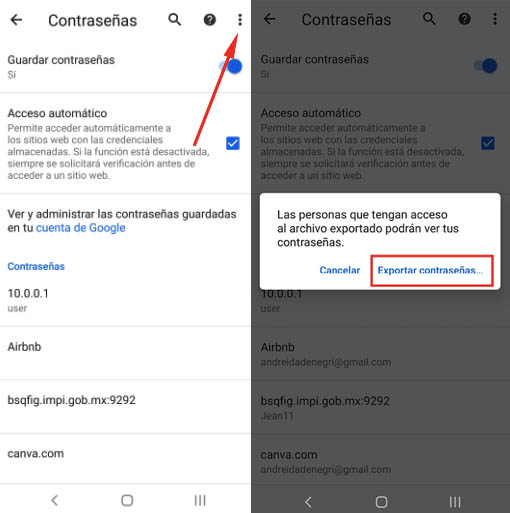
Dan akhirnya, pilih jika Anda ingin mengirim file ke seseorang yang Anda percayai, melalui email atau simpan ke Google Drive.
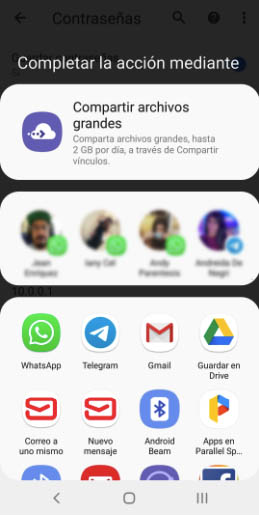
Tutorial ini dapat diterapkan dengan cara yang sama di iPhone dan Android.